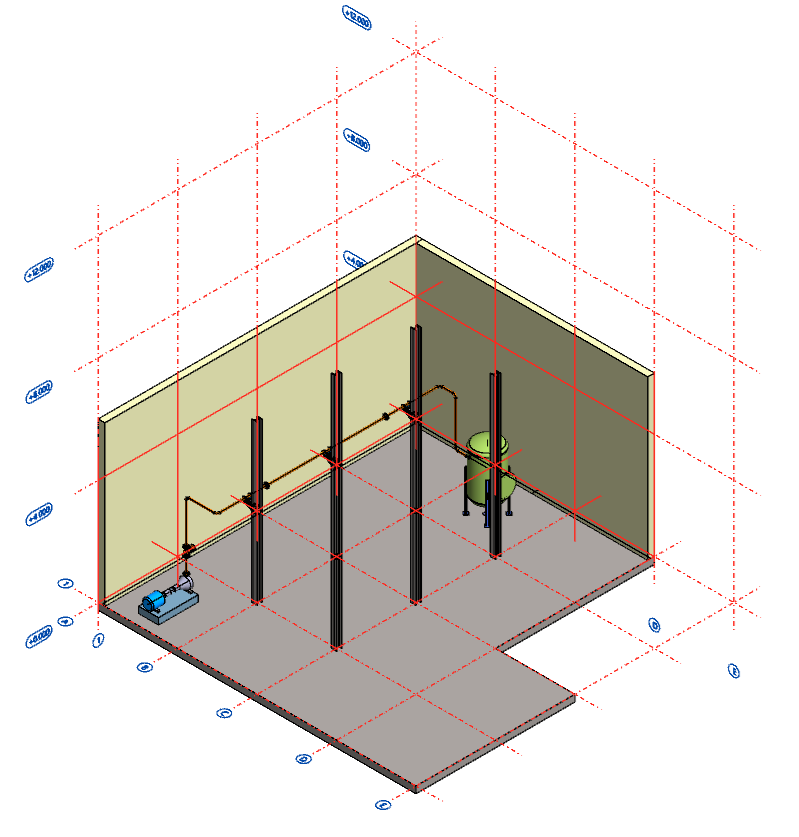5. Primääri- ja sekundäärikannakointi

Harjoitus 5: Kannakkeiden lisääminen
Harjoituksen tavoitteena on lisätä putkilinjalle primäärikannakkeet ja sekundäärikannakkeet näitä tukemaan.
Harjoituksen arvioitu kesto on 10 minuuttia.
Versioyhteensopivuus
Harjoitus on toteutettu versiolla Vertex G4Plant 31.0 (2025).
Tässä harjoituksessa opimme
- Primäärikannakkeen lisääminen.
- Sekundäärikannakkeen lisääminen.
- Kannakkeen positiointi.
Käytetyt toiminnot
- Lisää primäärikannake
- Projektio päältä
- Tilannekohtainen toiminto: Ehdot > Kiinnitä
- Tilannekohtainen toiminto: Sulje
- Varioituvien sekundäärikannakkeiden lisäys
- Tilannekohtainen toiminto: Haku > Aseta paikallinen nollapiste (Q).
- Tilannekohtainen toiminto: Lukitus > Z akselille (O).
- Tilannekohtainen toiminto: Mittataulukko
- Positiot > Aseta kannakepositio
- Tallenna
Avaa pääkokoonpanon malli
- Avaa harjoituksen pääkokoonpanon malli (EXP-MAIN.vxm).
- Avaa yleisselain näppäimellä B ja etsi kohta Dokumentit.
- Dokumentit-kohta jakautuu kahteen pääkansioon Malli ja Piirustus.
- Etsi projektisi kansio kohdasta Malli ja tuplanapsauta päämallisi auki.
- Tutustu selaimien käyttöön tarkemmin täällä.
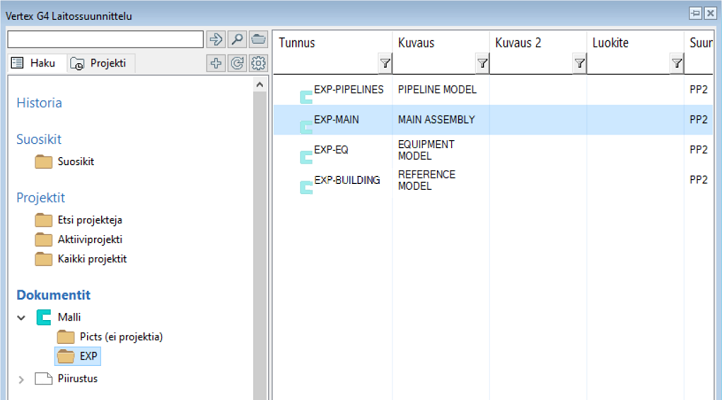
Muokkaa putkisto-mallia
- Valitse putkisto-malli (EXP-PIPELINES) kokoonpanopuusta.
- Tilannekohtainen toiminto: Muokkaa tai tuplanapsauta rakennus-mallia kokoonpanopuusta.
- Olet nyt muokkaamassa putkistot-mallin sisältöä. Muiden kokoonpanojen kuvakkeet näkyvät kokoonpanopuuussa epäterävinä ja muokattavissa olevan kokoonpanon kuvake on terävä.

Primäärikannakkeen lisäys
Lisätään putkilinjalle kolme tavallista liukukannaketta linjaviivojen 2, 3 ja 4 kohdalle.
Kannaketyypin valinta ja tietojen määritys
- Työkalu Lisää Primäärikannake, kuvassa 1).
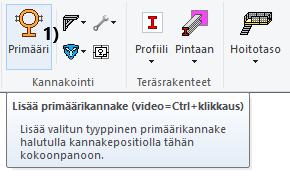
- Osoita putki eli se suora putken osuus, jolle kannakkeen lisäät, kuvassa 2).
- Valitse-ikkuna aukeaa, kuvassa 3).
- Valitse kansio PSK ja sieltä kansio Liuku, kuvassa 4) ja 5).
- Valitse kannake PSK7306-A-PSK7320-DN50-150 tuplanapsauttamalla ko. riviä, kuvasssa 6).
- Määritä seuraavaksi primäärikannakkeen ominaisuudet Primäärikannakkeet-välilehdellä, kuvassa 7).
- Tietyt ominaisuudet tulevat automaattisesti esim. nimelliskoko ja tyyppi.
- Tietyt kentät liittyvät riippukannakkeiden ominaisuuksiin esim. kuormitusluokka, joten ne eivät ole valittavissa.
- Valitse kiinnitykseksi Liukukannake, kuvassa 8).
- Valitse kynsiohjaimiksi Raskaat kynsiohjaimet, kuvasssa 9).
- Valitse estopaloiksi Ei estopaloja, kuvassa 10).
- Materiaali-kenttä tulee automaattisesti tietokannasta, mutta sen voi tarvittaessa vaihtaa, kuvassa 11).
- Sangan asennuskulma on oletuksena 0 astetta. Voit tarvittaessa muuttaa sitä, kuvassa 12).
- Kirjoita kannakkeen positioksi S0001 tai napsauta plus-merkkiä saadaksesi primäärille positio, kuvassa 13).
- Paikoitamme kannakkeen seuraavassa vaiheessa.
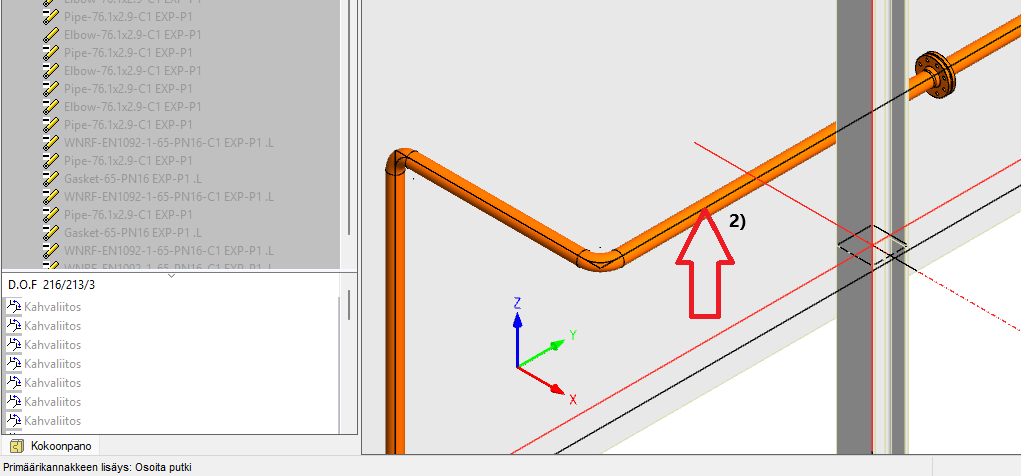
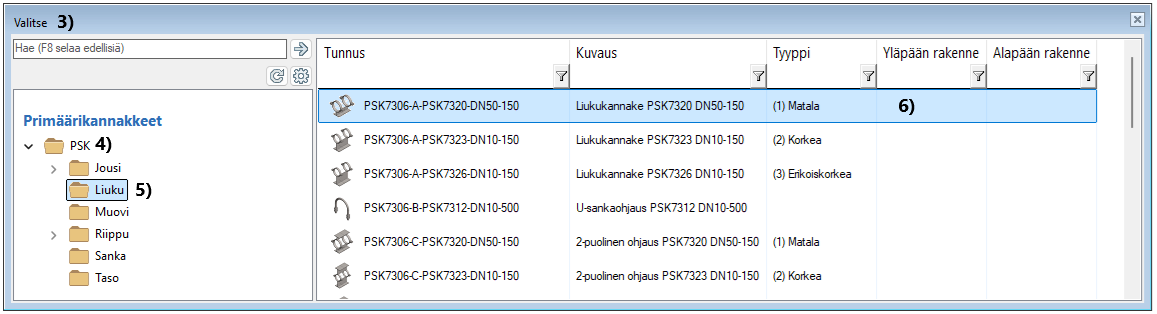

Primäärikannakkeiden paikoittaminen putkilinjalle
- Edellisen vaiheen työvaiheiden jälkeen primäärikannake seuraa nyt valitun suoran putkiosuuden keskilinjaa ja kursorin liikkeitä, kuvassa 1).
- Napsauta tämän jälkeen työkalunauhasta painiketta Projektio päältä, kuvassa 2).
- Osoita nyt linjaviiva 2 geometriasta, kuvassa 3) > Ohjelma lisää tähän kohtaa ensimmäisen kannakkeen.
- Kannakkeen lisäys on yhä päällä > Määritä kannakkeen positioksi S0002, edellisen vaiheen kuvassa 13).
- Osoita linjaviiva 3 > Ohjelma lisää tähän kohtaa toisen kannakkeen.
- Kannakkeen lisäys on yhä päällä > Määritä kannakkeen positioksi S0003, edellisen vaiheen kuvassa 13).
- Osoita linjaviiva 4 > Ohjelma lisää tähän kohtaa kolmannen kannakkeen.
- Kolmas ja viimeinen kannake on nyt paikoillaan.
- Tilannekohtainen toiminto: Sulje.
- Valitse kaikki kannakkeet ja estopalat kokoonpanopuusta (Ctrl + hiiren vasen painike) >Tilannekohtainen toiminto: Ehdot > Kiinnitä.
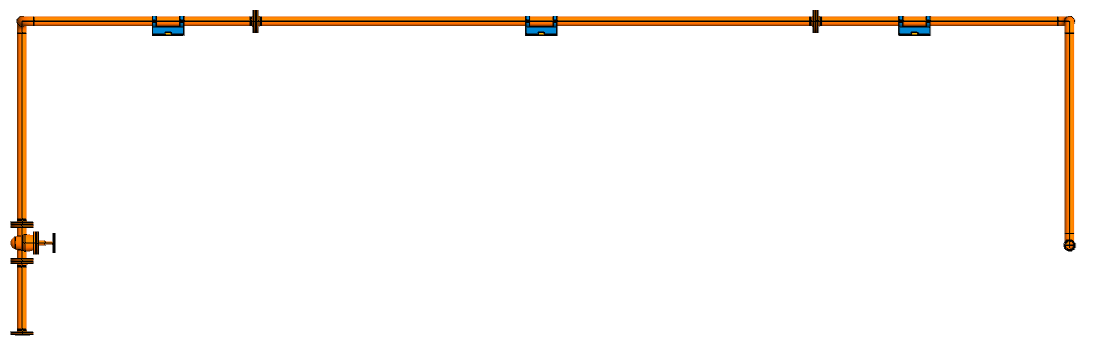
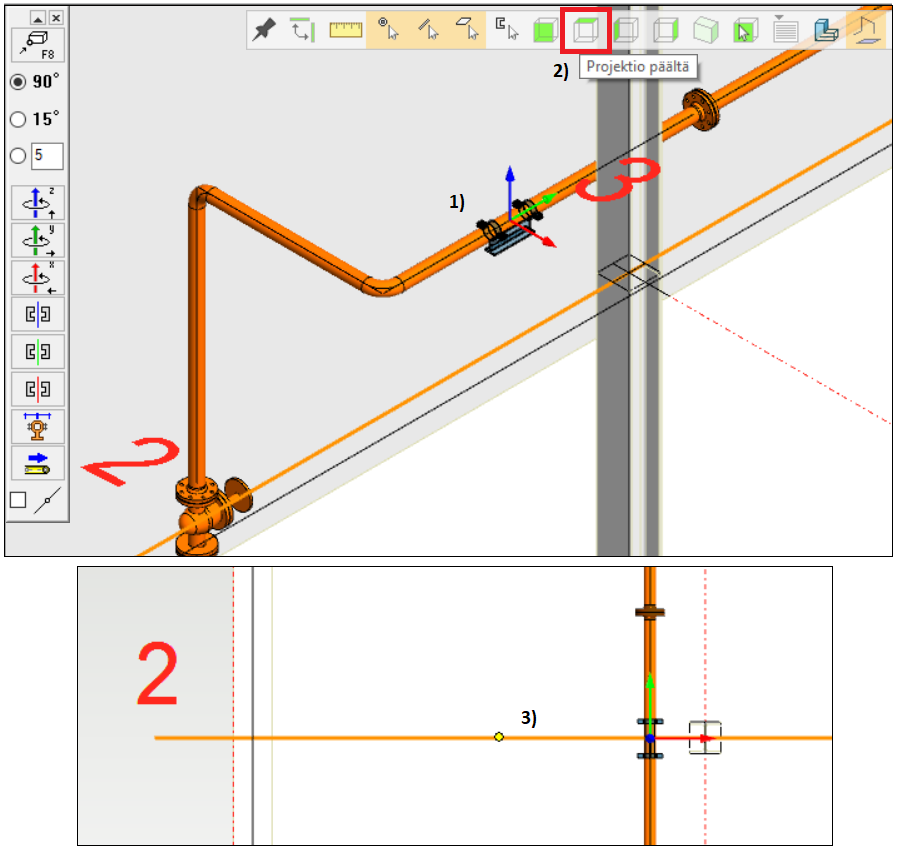
Sekundäärikannakkeen lisäys
Lisätään kolmelle primäärikannakkeelle sopivat sekundäärikannakkeet hyödyntäen varioituvia kannakemalleja ja pilareja.
Sekundäärikannakkeiden paikoittaminen pilarilinjalle
- Työkalu Varioituvien sekundäärikannakkeiden lisäys, kuvassa 1).
- Valitse kansio plant > Sekundaarikannakkeet > PSK 7390 >Rakenne A, kuvassa 2).
- Valitse kannake PSK7390_A2 ja tuplanapsauta, kuvassa 3).
- Kuittaa Mittataulukko-ikkuna OK-painikkeella kiinni.
- Sekundaarikannake näkyy nyt kursorin päässä.
- Kierrä kannaketta kaksi kertaa 90 astetta Z-askelin ympäri, kuvassa 4).
- Käännä kokoopanoa niin, että näet linjaviivojen risteyksessä 2-B olevan pilarin yläpään.
- Vie kursori kyseisen pilarin yläpäähän ja etsi viivan keskipiste kuten kuvan kohdassa 5).
- Tilannekohtainen toiminto: Haku > Aseta paikallinen nollapiste (Q).
- Tilannekohtainen toiminto: Lukitus > Z akselille (O).
- Osoita primäärikannakkeen pohjasta piste, viiva tai pinta, kuvassa 6).
- Ohjelma lisää tähän kohtaa ensimmäisen sekundäärikannakkeen.
- Toista paikallisen nollapisteen asetus ja sekudäärin paikoitus linjaviivaston risteyksissä 3-B ja 4-B oleville pilareille.
- Näin kokoonpanossa on lopulta kolme sekundäärikannaketta.
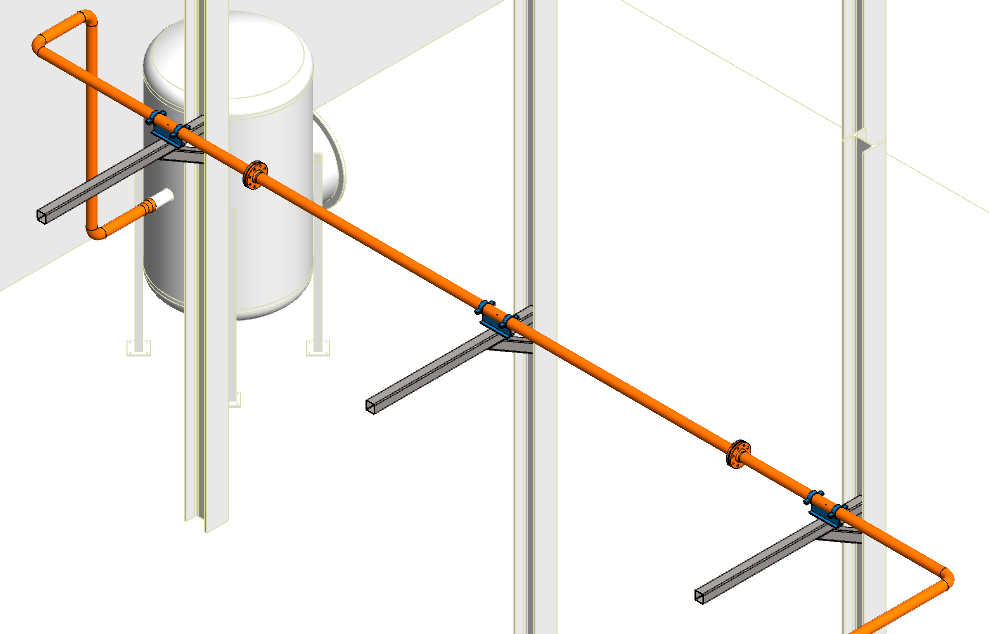
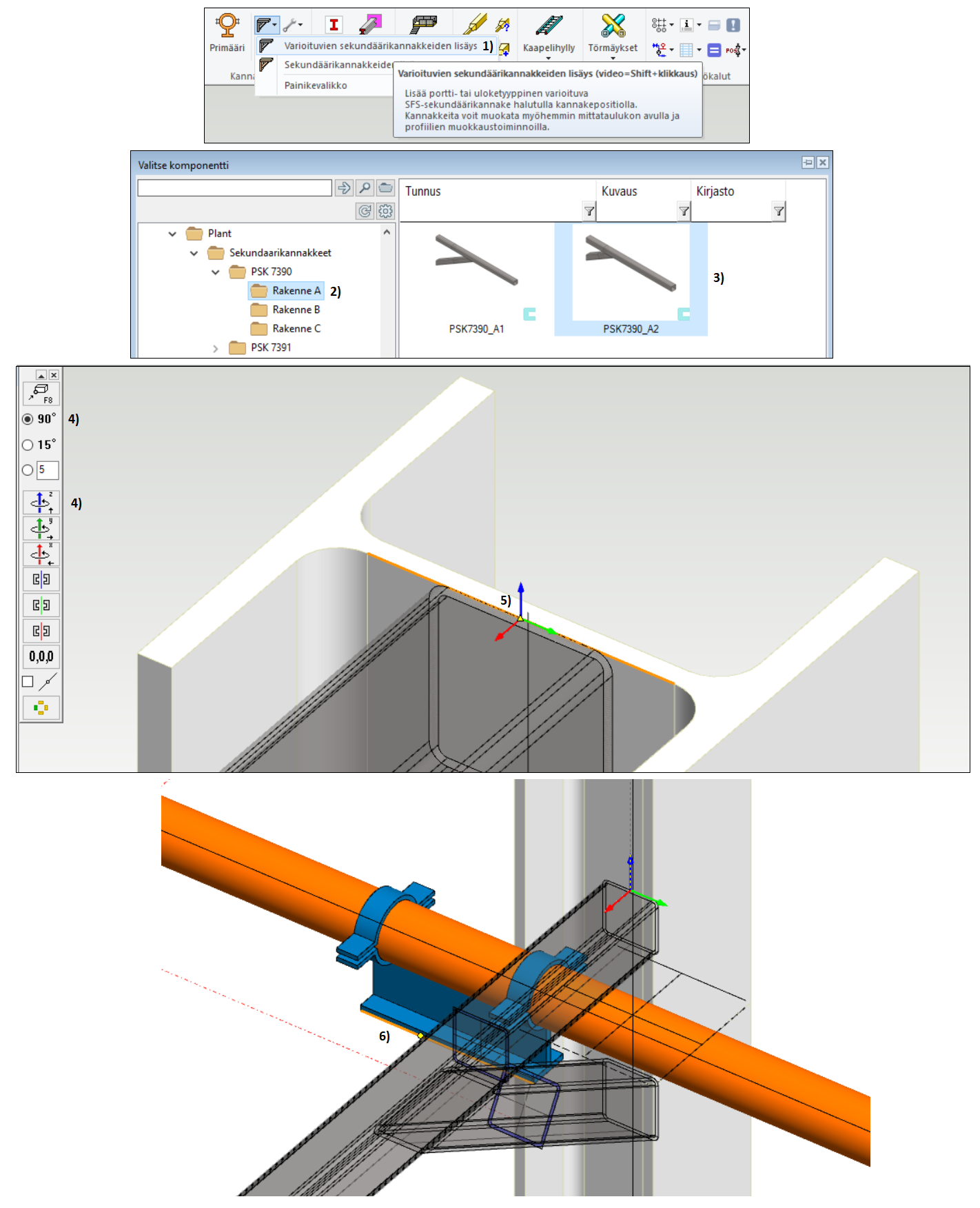
Sekundäärikannakkeiden muokkaaminen ja kiinnittäminen
- Valitse yksi sekundäärikannakkeista kokoonpanopuusta ja tuplanapsauta mallia tai tilannekohtainen toiminto: Mittataulukko.
- Muuta Mittataulukko-ikkunan kenttään L arvo 500, kuvassa 1).
- Sulje ikkuna OK-napilla, kuvassa 2).
- Kannakkeen vaakaprofiilin mitta muuttuu vastaamaan 500 mm, kuvassa 3).
- Toista kahdelle muulle sekundäärikannakkeelle.
- Valitse kaikki kannakkeet joko mallista tai kokoonpanopuusta (Ctrl + hiiren vasen painike) >Tilannekohtainen toiminto: Ehdot > Kiinnitä.
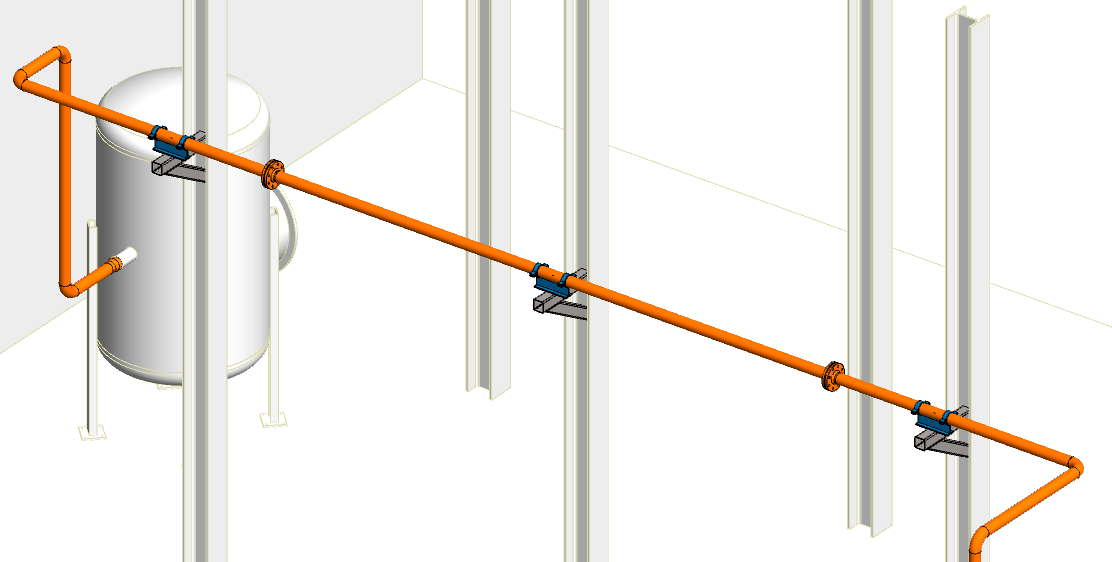
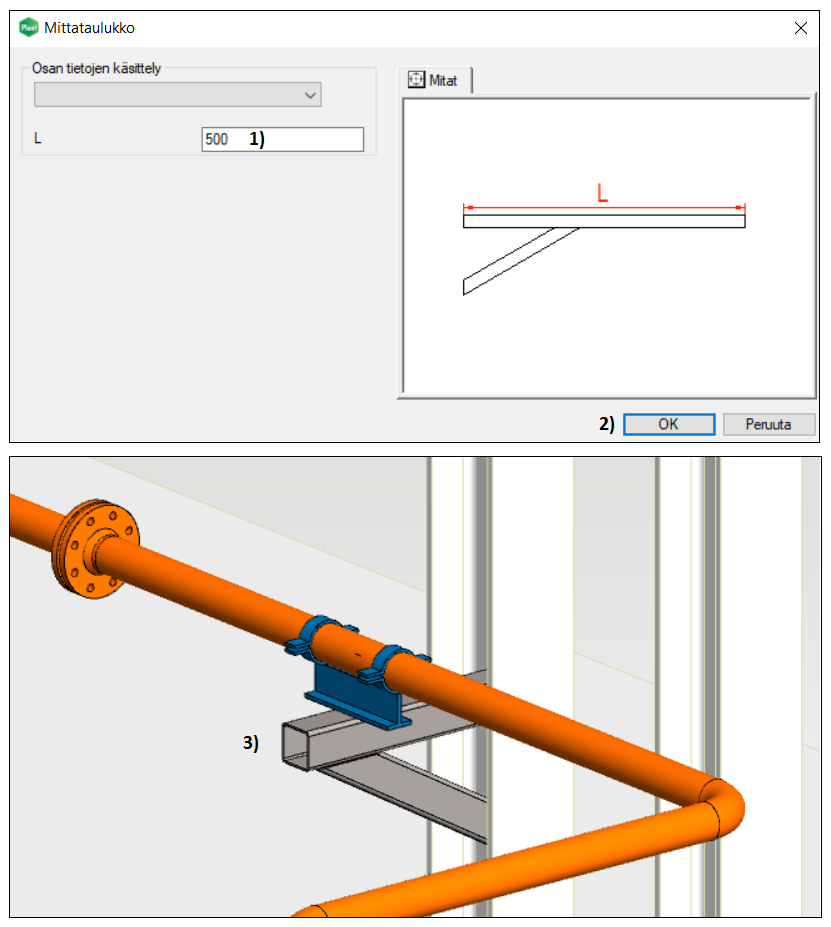
Kannakkeiden positiointi
- Primäärikannakkeet voi positioida myös paikoituksen jälkeen. Sekundäärikannakkeet voi positioida vain tällä tekniikalla.
- Työkalu Positiot > Aseta kannakepositio, kuvassa 1).
- Seuraava toimenpide on: Osoita kannakepositioon kuuluvat osat mallista. Mikäli sekundäärikannakkeeseen kuuluun useampi osa, niin ne tulee osoittaa yksitellen, kuvassa 2).
- Hyväksy valitut osat > Tilannekohtainen toiminto: OK.
- Ikkuna Kannekeposition asetus aukeaa, kuvassa 3) > Syötä Kannakepositio käsin tai käytä toimintoa Hae sarjasta, kuvassa 4) > Sulje ikkuna OK-painikkeella, kuvassa 5).
- Positioi haluamasi kannakkeet.
- Tilannekohtainen toiminto: Sulje.
- Kannakointi on nyt valmis.
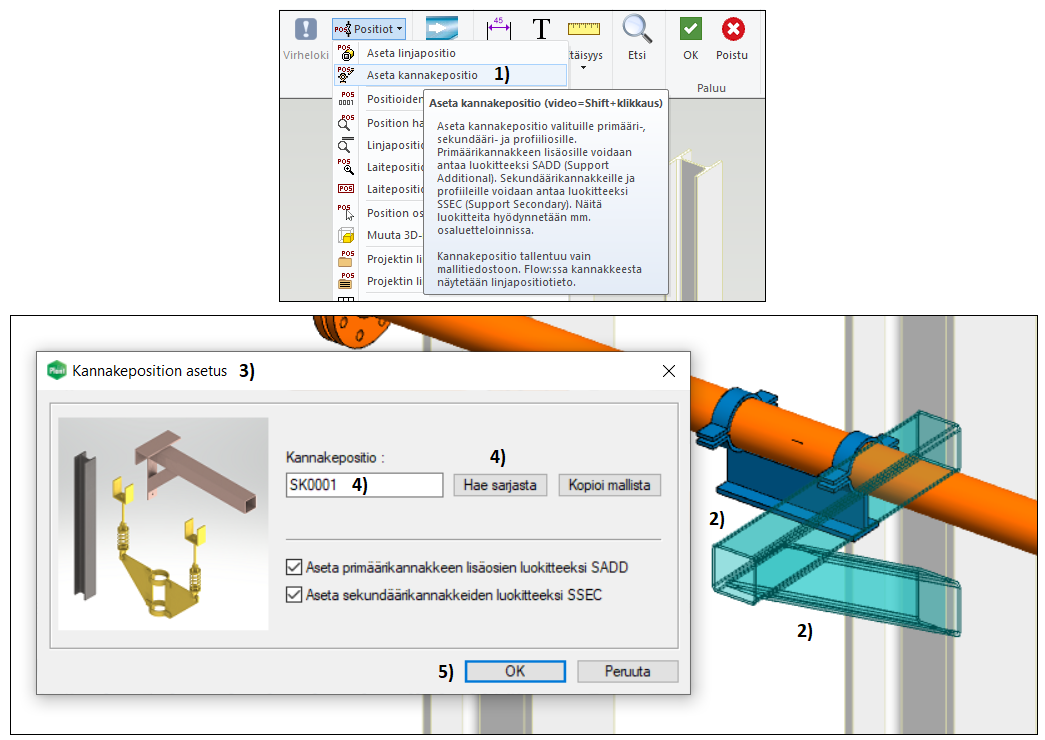
Tallenna malli
- Palaa pääkokoonpano tasolle > Työikkuna > Hiiren oikea painike > OK. Tämä tallentaa samalla alikokoonpanoon tehdyt muutokset arkistoon.
- Tallenna myös pääkokoonpano: Tiedosto> Tallenna tai napsauta



Voit ladata tästä tarvittaessa harjoituksen 5 lopputuloksen (EXP-PIPELINES.vxz). (575 KB)
Tämä siirtopaketti perustaa projektin EXP ja lisää arkistoon mallin EXP-PIPELINES, jossa on nyt mukana myös kannakkeet.
Mikäli teit jo harjoituksen itse, niin tämän siirtopaketin käyttö ei ole suositeltavaa ellet nimennyt projektiasi ja mallejasi eri tavalla kuin harjoituksessa kehotettiin.